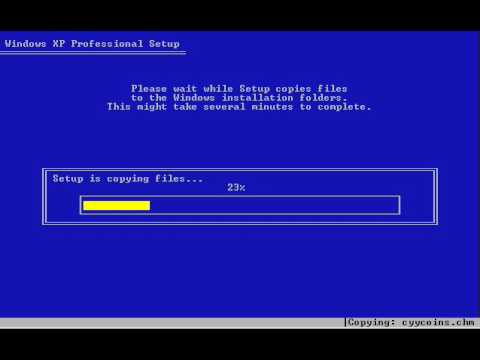विंडोज एक्सपी ऑपरेटिंग सिस्टम के पिछले संस्करणों की तुलना में काफी फायदे हैं, लेकिन फिर भी यह उपयोगकर्ताओं के लिए परेशानी पैदा कर सकता है। उदाहरण के लिए, यदि आपके पास निर्बाध बिजली की आपूर्ति नहीं है, और बिजली अक्सर कट जाती है, तो निश्चित रूप से कंप्यूटर के पास सही ढंग से बंद करने का कोई तरीका नहीं है। तो दस्तावेजों और सेटिंग्स की सुरक्षा का उल्लेख नहीं करने के लिए हार्ड ड्राइव शारीरिक रूप से क्षतिग्रस्त हो सकती है।

ज़रूरी
- - स्थापना डिस्क;
- - एक सिस्टम बचाव डिस्क।
निर्देश
चरण 1
इस मामले में, हर बार जब आप कंप्यूटर चालू करते हैं, तो यह अप्रिय आश्चर्य ला सकता है। विशेष रूप से, उपकरण के निदान के बाद, कुछ भी नहीं हो सकता है, अर्थात। बूट प्रक्रिया के दौरान ओएस जम जाएगा। या, एक ब्लिंकिंग कर्सर के साथ एक काली स्क्रीन बस दिखाई देगी, जो आपके किसी भी कार्य का जवाब नहीं देती है। यदि OS बूट करने का प्रबंधन करता है, तो यह अप्रत्याशित रूप से व्यवहार करना शुरू कर सकता है: यह अज्ञात त्रुटियों के बारे में संदेश प्रदर्शित कर सकता है, ऑपरेशन के दौरान "हैंग", कुछ ड्राइवरों को अनदेखा कर सकता है, और बहुत कुछ। विंडोज एक्सपी प्रोफेशनल में, इन सभी समस्याओं को ठीक करना काफी आसान है।
चरण 2
यदि आपके ऑपरेटिंग सिस्टम की सेटिंग्स में पुनर्प्राप्ति निषिद्ध नहीं है, तो प्रत्येक कार्य सत्र के अंत में, नए सॉफ़्टवेयर या ड्राइवर स्थापित करना, डिवाइस जोड़ना आदि, कंप्यूटर स्वचालित रूप से चेकपॉइंट बनाता है, अर्थात। "याद रखता है" और सत्र के अंत के समय सिस्टम के कॉन्फ़िगरेशन को सहेजता है। आप उन्हें स्वयं भी बना सकते हैं।
चरण 3
आप किसी भी समय किसी भी नियंत्रण बिंदु पर लौट सकते हैं, अर्थात। पुनर्स्थापित करें, या "रोल बैक", सिस्टम। सभी कंप्यूटर पैरामीटर वही होंगे जो वे चेकपॉइंट निर्माण के समय थे, और सभी बनाए गए दस्तावेज़ सहेजे जाएंगे। यह मानक विंडोज टूल्स का उपयोग करके किया जा सकता है: "स्टार्ट" - "प्रोग्राम्स" - "एक्सेसरीज" - "सिस्टम टूल्स" - "सिस्टम रिस्टोर"। लेकिन क्या होगा अगर बूट प्रक्रिया के दौरान ओएस "फ्रीज" हो जाता है या बिल्कुल भी बूट नहीं होता है?
चरण 4
जब कंप्यूटर हार्डवेयर का निदान कर रहा हो, तो F8 कुंजी दबाए रखें, अन्यथा आप वांछित स्क्रीन को छोड़ सकते हैं। फिर, परिचित विंडोज आइकन के बजाय, सिस्टम को बूट करने के विभिन्न तरीकों की एक सूची दिखाई देगी। उनमें से सबसे सरल, जो इस मामले में उपयुक्त है, "सबसे सफल कॉन्फ़िगरेशन लोड हो रहा है (काम करने वाले पैरामीटर के साथ)"। तीरों का उपयोग करके इस मेनू पर आइटम के बीच चलते हुए, संकेतित विधि का चयन करें और एंटर दबाएं। सिस्टम अंतिम ज्ञात अच्छे कॉन्फ़िगरेशन को लोड करेगा, अर्थात। वह चौकी जब कंप्यूटर सामान्य रूप से बंद था। ओएस के लिए, इसका मतलब है कि आपको इसके काम के बारे में कोई शिकायत नहीं थी।
चरण 5
सिस्टम को बूट करने के बाद, इसकी संचालन क्षमता की जांच करें: क्या यह "हैंग हो जाता है", क्या त्रुटियां दिखाई देती हैं, क्या सभी प्रोग्राम और ड्राइवर सामान्य रूप से काम कर रहे हैं, आदि। यदि आप अभी भी उसकी नौकरी से असहज महसूस करते हैं, तो इसे अलग तरीके से करने का प्रयास करें। अपने कंप्यूटर को फिर से पुनरारंभ करें, लेकिन अब ओएस को "सुरक्षित मोड" में प्रारंभ करें। इस मामले में, ड्राइवरों और कार्यक्रमों का केवल एक न्यूनतम सेट लोड होता है, नेटवर्क कनेक्शन तक पहुंच नहीं होती है। यदि सिस्टम सामान्य रूप से सुरक्षित मोड में काम करता है, तो आपकी धारणा सही है: विफलता हार्डवेयर या सॉफ़्टवेयर अपडेट से जुड़ी है।
चरण 6
कंप्यूटर को बंद करने के बाद, सभी नए स्थापित उपकरणों को डिस्कनेक्ट करें, उनमें से एक को फिर से कनेक्ट करें और सिस्टम को सामान्य मोड में शुरू करें। यदि यह फिर से शुरू नहीं होता है, तो यह वह उपकरण था जिसके कारण समस्या हुई। इस प्रक्रिया को सभी नए उपकरणों के साथ करें। अपने ओएस के साथ हार्डवेयर संगतता की जांच करें, इसके साथ आए ड्राइवरों को स्थापित करें, उन्हें निर्माता की आधिकारिक वेबसाइट से डाउनलोड करें या पिछले, काम करने वाले लोगों के लिए "रोल बैक" करें। यदि ये चरण काम नहीं करते हैं, तो सबसे अधिक संभावना है कि आपको इस OS के साथ हार्डवेयर का उपयोग बंद करना होगा।
चरण 7
यदि सिस्टम अभी भी प्रारंभ नहीं होता है, तो आप रिकवरी कंसोल के बिना नहीं कर सकते। बस ध्यान रखें कि बहुत अनुभवी उपयोगकर्ता के लिए इसमें महारत हासिल करना आसान काम नहीं है। और अगर आप विंडोज एक्सपी होम एडिशन के मालिक हैं, भले ही आपके पास इंस्टॉलेशन और रेस्क्यू डिस्क हों, तो आप योग्य विशेषज्ञों की मदद के बिना शायद ही कर सकते हैं: इसे इस्तेमाल करने के लिए कुछ ज्ञान और कौशल की आवश्यकता होती है। इसके आदेश डॉस प्रारूप में लिखे गए हैं, इसके लिए सिंटैक्स के स्पष्ट ज्ञान की आवश्यकता होती है, साथ ही आपके उद्देश्यों के लिए आवश्यक ऑपरेटरों की भी आवश्यकता होती है। आपके लिए समान संस्थापन डिस्क का उपयोग करके सिस्टम को फिर से स्थापित करना आसान होगा।